機械式ハードドライブを正しくインストールする方法 - コンピューターのストレージ容量を増やす (機械式ハードドライブのインストールを正常に完了するための実用的なステップバイステップのガイドと注意事項)
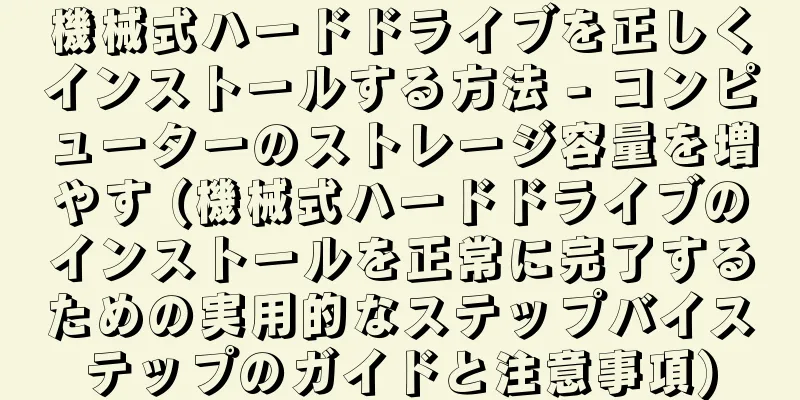
|
情報爆発の時代において、コンピューターのストレージに対するニーズは増大しています。大容量のソリッドステートドライブを使用するだけでなく、機械式ハードドライブも良い選択です。しかし、コンピューターのハードウェアについてあまり知らない人にとっては、機械式ハードドライブのインストールは難しい問題になる可能性があります。この記事では、コンピューターのストレージ容量を拡張するために機械式ハードドライブを正しくインストールする方法について詳しく説明します。 1. 適切な機械式ハードディスクを選択する 機械式ハードドライブのインストールを開始する前に、まずニーズに合ったハードドライブを選択する必要があります。容量、回転速度、キャッシュなどの要素を考慮し、ニーズに応じて選択することができます。 2. 重要なデータをバックアップする 機械式ハードドライブをインストールする前に、必ず重要なデータをバックアップしてください。当社はデータ損失を回避するために最善を尽くしますが、操作中に予期しない状況が発生することは避けられません。したがって、ハードウェア操作を実行する前に、データのセキュリティを確保してください。 3. コンピュータの電源を切り、電源を外します 機械式ハードドライブを取り付ける前に、必ずコンピューターをシャットダウンし、電源コードを抜いてください。これにより、操作中に自分自身が感電するリスクを回避できるだけでなく、コンピューターのマザーボードやその他のハードウェアを保護することもできます。 4. コンピュータケースを開く コンピュータのケースを開けるときは、静電気の問題に注意する必要があります。まず自分自身を接地するか、静電気防止リストストラップを使用してコンピューター内部のハードウェアを保護します。 5. 適切な設置場所を見つける 通常、コンピューターケース内には、ハードドライブをインストールするための専用の場所があります。この場所を見つけて、機械式ハードドライブをこの場所にインストールできることを確認する必要があります。 6. データケーブルと電源ケーブルを接続する ハードドライブのデータケーブルと電源ケーブルをマザーボードと電源に接続します。通常、データ ケーブルは SATA インターフェイスを使用し、電源ケーブルは電源に接続する必要があります。 7. 固定ハードドライブ データ ケーブルと電源ケーブルを接続した後、機械式ハード ドライブをホスト ケースのハード ドライブの位置に固定する必要があります。通常、これを行うには、ネジとマウントを使用します。 8. ホストケースを閉じる 機械式ハードドライブが正しく取り付けられていることを確認したら、コンピューターのケースを閉じることができます。ホストケースの安定性を確保するために、すべてのネジを必ず締めてください。 9. コンピュータを再起動します 電源コードを再度差し込むと、コンピューターを起動できます。すべてが正しくインストールされている場合、システムは新しいハードドライブを自動的に認識し、エクスプローラーに表示されます。 10. 機械式ハードドライブのフォーマット コンピュータが機械式ハードドライブを正常に認識したら、それをフォーマットする必要があります。このプロセスはハードドライブをパーティション分割し、ファイルシステムを割り当てます。 11. データを機械式ハードドライブに移行する フォーマット後、元々他の場所に保存されていたデータを機械式ハードドライブに移行できます。これにより、他のストレージ デバイスのスペースが解放され、データの管理と保存が改善されます。 12. 新しいデフォルトのストレージパスを設定する 後続のファイルの管理と使用を容易にするために、機械式ハードドライブをデフォルトのストレージ パスとして設定できます。この方法では、新しくダウンロードまたは保存されたファイルは機械的なハードドライブに直接保存されます。 13. 機械式ハードディスクを定期的に清掃し、メンテナンスする 機械式ハードドライブは、正常に動作し、良好なパフォーマンスを維持するために、定期的なクリーニングとメンテナンスが必要です。ディスク クリーニング ソフトウェアを使用して、ジャンク ファイルをクリーンアップし、エラー セクタを修復することができます。 14. ハードディスクの換気をよくする 機械式ハードドライブは高温に弱いので、換気が十分であることを確認してください。ハード ドライブの温度を下げるには、ホスト ケースにファンを追加したり、ラジエーターを設置したりすることができます。 15、 上記の手順に従うと、機械式ハードドライブを正常にインストールし、コンピューターのストレージ容量を拡張できるはずです。インストールの際には、静電気の防止、重要なデータのバックアップ、データ ケーブルと電源ケーブルの正しい接続など、細部に注意してください。この方法によってのみ、より大きな収納スペースがもたらす利便性を安心して享受できるようになります。 |
<<: 画像圧縮方式で画像サイズを3KB未満に制限する方法(画像圧縮技術の主な方法と応用)
>>: 携帯電話のメモリがどんどん減ってきていますが、どう対処すればいいでしょうか? (携帯電話のメモリ不足の問題を解決する効果的な方法)
推薦する
血中脂質は正常となり、脂質低下薬の服用も中止したが、その後心筋梗塞が発症した!医師はこう言った。「この病気では脂質低下薬の服用をやめることはできません」
午前4時、ほとんどの人がぐっすり眠っているとき、ラオ・ファンさんはトイレに行くために起きたが、トイレ...
一日の計画は朝から始まります。健康維持は朝に胃に栄養を与えることから始まります。
編集者注: 一年の計画は春から始まり、一日の計画は朝から始まります。季節に合わせて健康を維持するのは...
バッテリー寿命が最も長い携帯電話のランキング(バッテリー寿命が最も長い携帯電話として認識されています)
バッテリー寿命はユーザーエクスペリエンスに大きく影響します。携帯電話は非常にコスト効率の高い電子製品...
禁煙後、黒くなった肺は再び「白」に戻りますか?答えはここにあります...
長期間喫煙して誤って肺を黒くしてしまった場合、この汚れをどうやって取り除くことができますか?喫煙をや...
「魔法使いになれなかった女の子の物語」:感動のドラマと成長の旅を描くアニメの魅力とは?
『魔法使いになれなかった女の子の話』 - 魔法と現実の狭間で揺れ動く少女の物語 2024年10月から...
シャットダウン時にコンピュータが応答しない理由と解決策(停電によりコンピュータが正常にシャットダウンできない)
しかし、時には、コンピューターの電源が切れて反応しないという状況に遭遇することがあります。コンピュー...
三亜湾についての情報は何ですか?三亜の南海観音周辺を飛行する場合、どちら側に座るべきですか?
三亜には長い歴史があります。秦の始皇帝の時代には南方に三つの郡が設けられ、そのうちの一つである襄君郡...
ワンダフル・ワールド ~顔面新体操~の魅力と評価:みんなのうたの新たな一面
ワンダフル・ワールド ~顔面新体操~の魅力と評価 1989年10月にNHK教育テレビ(現在のNHK ...
糖尿病患者は何を補給すべきでしょうか?血糖値を安定させ、骨を強化するために、1日あたり800mgのミネラルが必須です。
糖尿病患者にとって、糖尿病は身体の健康と生活の質に深刻な影響を及ぼします。糖尿病患者は血糖値をコント...
このようにご飯を食べると体重が減りますか?感動しましたか?
炊いたご飯や饅頭、パンなどの主食を冷ますとレジスタントスターチが生成され、カロリーが減り、そういった...
洗濯機に水が入らない問題と修理費用の分析(洗濯機に水が入らない理由と修理費用を探る)
技術の発展により、洗濯機は私たちの日常生活に欠かせない家電製品の一つになりました。時々、洗濯機に水が...
毎日食べるものは喫煙よりも有害である
この記事は、中国栄養学会の栄養学主任医師であり科学普及委員会委員であるパ・リー・ゼ氏によってレビュー...
Apple Air3 タブレットの画面を回転する方法 (Apple Air3 タブレットの画面回転機能のロックを解除する)
しかし、画面の向きが正しくないために問題が発生する場合があります。Apple Air3 タブレットは...
万里の長城は何色ですか?万里の長城には何年の歴史があるのでしょうか?
万里の長城は巨大な龍のように曲がりくねり、山、川、湖、海を横切り、中国北部の土地を横切っています。秦...









